Vai esat noguris no mini rīkjoslas, kas parādās ikreiz, kad ar peles labo pogu noklikšķiniet uz Word faila vai Excel lapas? Ar peles labo pogu noklikšķinot uz Word faila vai Excel lapas, jūs parasti pamanāt konteksta izvēlni. Mini rīkjosla parādās tieši virs konteksta izvēlnes, un lielākajai daļai lietotāju tā var būt patiešām kaitinoša. Tas izskatās šādi:
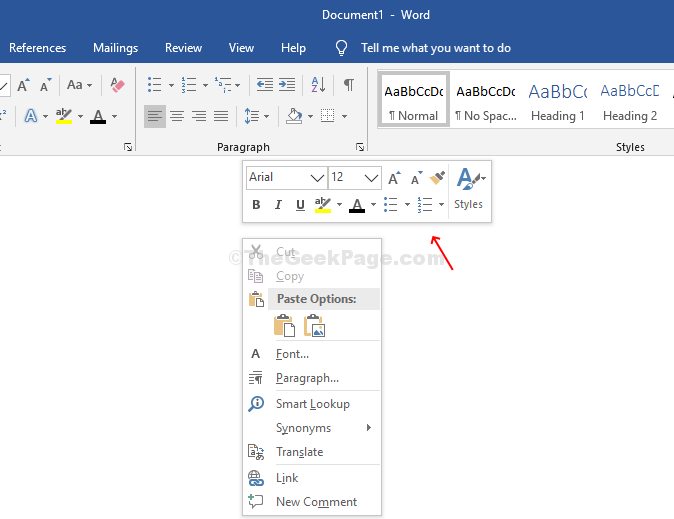
Tātad, kā jūs varat atbrīvoties no šīs kaitinošās mazās peles labo pogu noklikšķiniet uz mini rīkjoslas programmā Word vai Excel? Šeit ir ātra un vienkārša metode, kuru izmantojot, jūs vienreiz un uz visiem laikiem varat veikt mini rīkjoslu.
1. metode - kā atspējot ar peles labo pogu noklikšķiniet rīkjoslu programmā Word / Excel, izmantojot File File
Daudzas reizes reģistra redaktorā, iespējams, neatradīsit iepriekš redzamās Word vai Excel mapes.
1. darbība: Šādos gadījumos atveriet Vārds vai Excel, iet uz Fails augšējā kreisajā stūrī noklikšķiniet uz Iespējas.
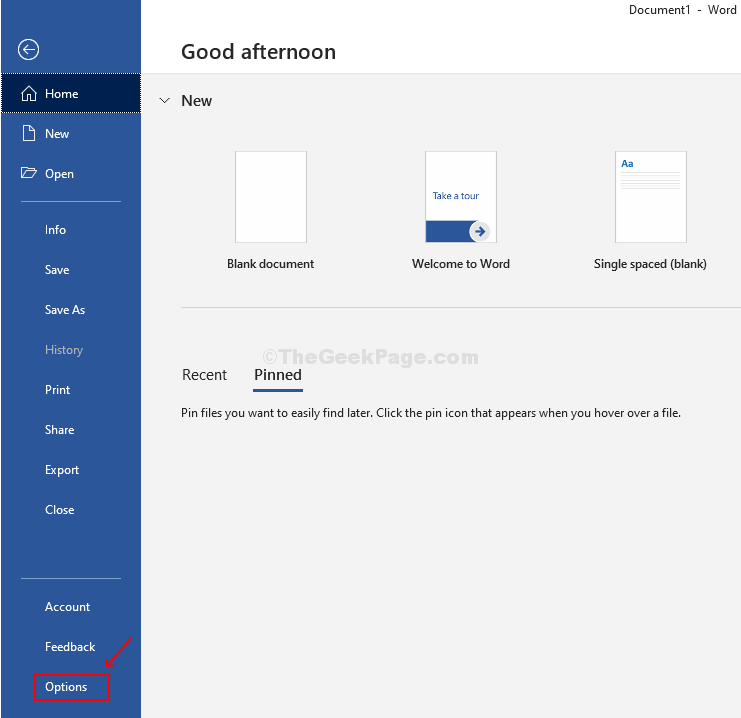
2. darbība: Tas atvērs Word / Excel opcijas logs. Zem Lietotāja saskarnes opcijas > noņemiet atzīmi no izvēles rūtiņas blakus Rādīt mini rīkjoslu atlasē.
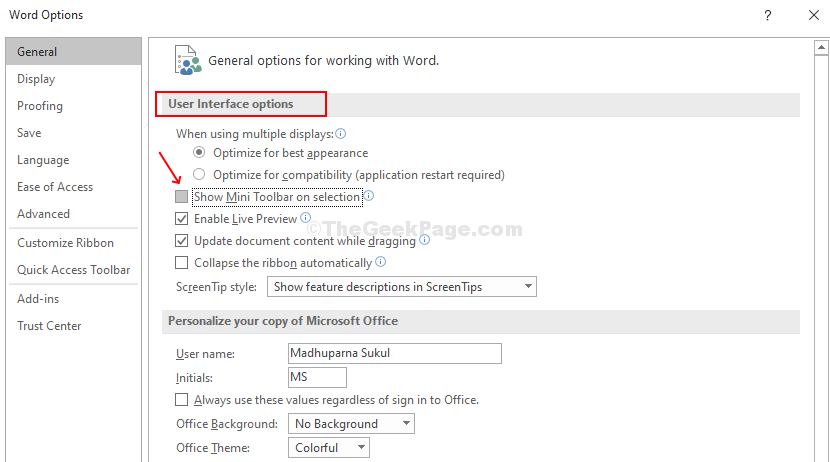
Tas automātiski izveidos mapi jums reģistra redaktorā. Tagad izpildiet procedūru no 2. solis zem 1. metode lai atspējotu labo klikšķi Mini rīkjosla programmā Word vai Excel.
2. metode. Kā izslēgt peles labo pogu noklikšķiniet uz rīkjoslas Word / Excel, izmantojot reģistra redaktoru
1. darbība: Nospiediet Windows atslēga + R lai atvērtu Palaist lodziņā. Tips Regedit kastē un sit Enter lai atvērtu Reģistra redaktors logs.
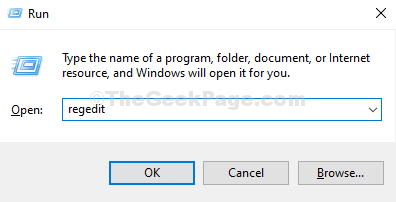
2. darbība: Iekš Reģistra redaktors logā pārejiet uz zemāk esošo ceļu:
HKEY_CURRENT_USER \ Software \ Microsoft \ Office.0 \ Common \ Toolbars \ Word
Šis ceļš ir domāts tiem, kas izmanto Word 2016.
Piezīme:Ja izmantojat Word 2007, varat doties uz:
HKEY_CURRENT_USER \ Software \ Microsoft \ Office.0 \ Common \ Toolbars \ Word
Ja izmantojat Word 2010, varat doties uz:
HKEY_CURRENT_USER \ Software \ Microsoft \ Office.0 \ Common \ Toolbars \ Word
Tagad ar peles labo pogu noklikšķiniet uz tukšās zonas labās puses rūtī, noklikšķiniet uz Jauna> DWORD (32 bitu) vērtība.
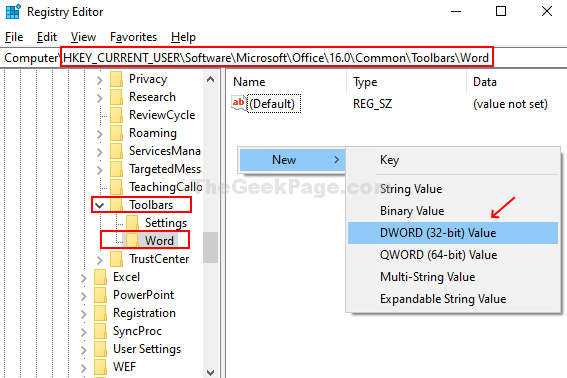
3. darbība: DWORD vērtības lauku nosauciet kā AtļautMenuFloaties, un esat pabeidzis. Neviena vērtība nav jāmaina, atstājiet tās tādas, kādas tās ir. Vairs nav jāveic nekādas darbības.
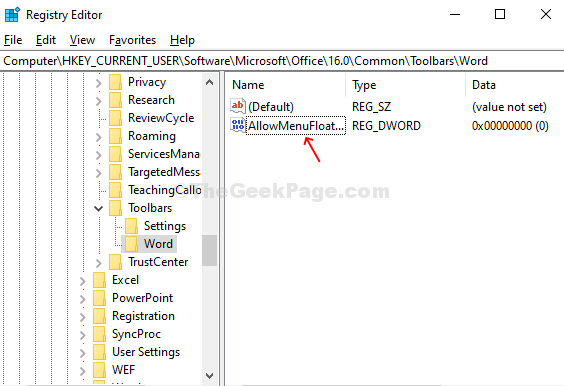
Atgriežoties pie Word un ar peles labo pogu noklikšķiniet uz, Mini rīkjosla ir pagājis!
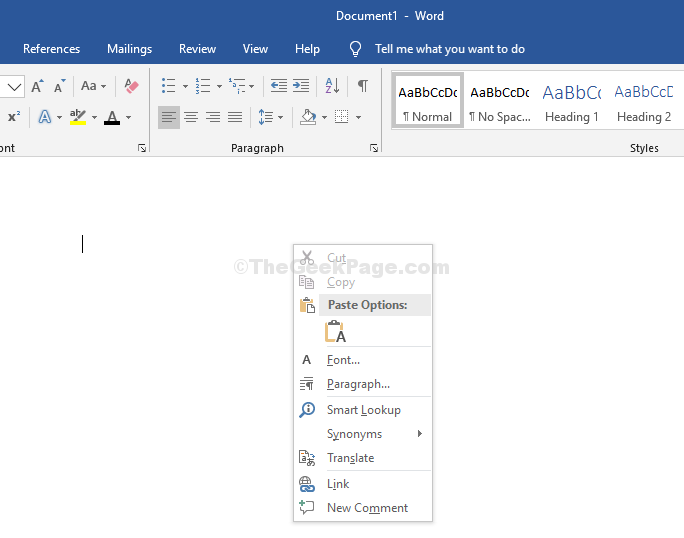
Ja vēlaties atspējot Mini rīkjosla iekšā Excel 2007, veiciet to pašu procedūru, izmantojot šādu ceļu:
HKEY_CURRENT_USER \ Software \ Microsoft \ Office.0 \ Common \ Toolbars \ Excel
Priekš Excel 2010 pārejot uz:
HKEY_CURRENT_USER \ Software \ Microsoft \ Office.0 \ Common \ Toolbars \ Excel
un, par Excel 2016 dodoties uz:
HKEY_CURRENT_USER \ Software \ Microsoft \ Office.0 \ Common \ Toolbars \ Excel


